L’uptime è il tempo in cui il vostro sito web è funzionante e disponibile per gli utenti su Internet. In termini più tecnici, significa la quantità di tempo in cui il server del vostro sito web è operativo e non subisce interruzioni.
Di solito viene misurato come percentuale del tempo totale operativo o disponibile. Ecco perché molti servizi di hosting WordPress promettono un uptime del 99,9%. Ciò significa che assicurano che il vostro sito non si interromperà frequentemente (downtime).
I tempi di inattività possono avere un impatto negativo sul vostro sito. Ad esempio, se il vostro sito non è disponibile per molto tempo, perderete utenti, vendite e ricavi. Questo può anche danneggiare la reputazione del vostro marchio e l’esperienza degli utenti.
I frequenti tempi di inattività possono anche danneggiare la SEO di WordPress. I motori di ricerca non riterranno il vostro sito affidabile se è spesso non disponibile a causa di problemi al server.
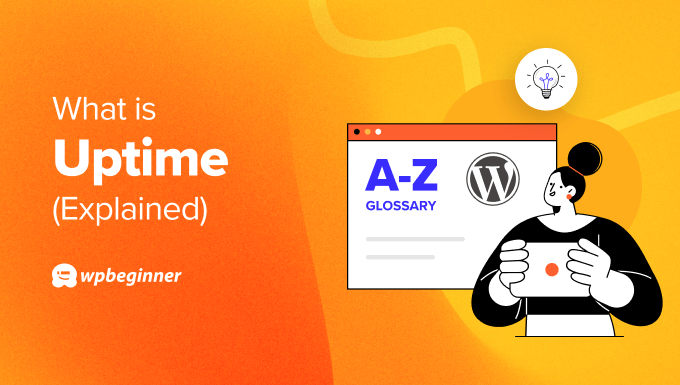
Elementi che possono influire sui tempi di attività del sito web
Mantenere il sito attivo è molto importante per offrire un’esperienza utente eccezionale. Tuttavia, ci sono molti fattori che possono influire sul tempo di attività del server.
Ad esempio, minacce alla sicurezza come malware, attacchi DDoS e hacker possono influire negativamente sui tempi di attività del vostro sito. Possono impedire agli utenti di accedere ai vostri contenuti e alle vostre pagine web.
Allo stesso modo, errori umani come l’inserimento di uno snippet di codice che non funziona, l’installazione di un plugin o di un tema di WordPress che non funziona correttamente o la modifica delle impostazioni del server possono causare tempi di inattività.
Esistono anche altri fattori che possono influire sull’uptime del sito web. Ad esempio, interruzioni di corrente, disastri naturali e scarsa qualità dei server sono alcuni dei motivi per cui il vostro sito potrebbe essere inattivo.
Come monitorare i tempi di attività del server per il vostro sito web
Per garantire che il vostro sito web sia sempre disponibile per gli utenti, potreste aver bisogno di monitorare il tempo di attività del server.
Fortunatamente, esistono molti strumenti che monitorano i tempi di attività e di inattività dei server. Potete anche ricevere notifiche istantanee tramite e-mail o SMS se il vostro sito web è inattivo per qualche motivo.
Ad esempio, è possibile utilizzare UptimeRobot per controllare il tempo di attività del server. Si tratta di un servizio gratuito, facile da usare, che monitora il vostro sito web ogni 5 minuti. Se vi abbonate a uno dei suoi piani premium, potrete sbloccare altre funzioni come gli avvisi via SMS ed e-mail, i controlli di 60 secondi e altro ancora.

D’altra parte, se non siete sicuri che il vostro sito sia inattivo o meno, potete usare lo strumento gratuito Website Uptime Status Checker di IsItWP.
Per prima cosa, dovrete inserire l’URL del vostro sito web nello strumento e fare clic sul pulsante “Analizza”.

Successivamente, lo strumento controllerà rapidamente il vostro sito web WordPress e mostrerà se è inattivo o meno.
Se il sito funziona bene e non ci sono tempi di inattività, verrà visualizzato il seguente messaggio.

Per maggiori dettagli, consultate la nostra guida su come monitorare il tempo di attività del server del vostro sito WordPress.
Passi da compiere quando il vostro sito web è inattivo
Dopo aver utilizzato uno strumento per verificare l’uptime, il passo successivo è quello di riparare il vostro sito web se si verifica un downtime.
Se non riuscite ad accedere al vostro sito web, provate a cancellare la cache del browser e la cache DNS. Una volta fatto, aggiornate la pagina e verificate se funziona.
Potete anche provare a utilizzare un servizio VPN e cambiare il vostro indirizzo IP per cercare di accedere al vostro sito web. Se riuscite a visualizzare il vostro sito, è possibile che il vostro provider di servizi Internet (ISP) o il servizio di hosting abbiano accidentalmente bloccato il vostro indirizzo IP. Basta contattarli per risolvere il problema.
Se invece il vostro sito WordPress non funziona per tutti gli utenti, dovrete contattare immediatamente il vostro servizio di hosting. La maggior parte dei provider offre assistenza 24 ore su 24, in modo da poter risolvere rapidamente qualsiasi problema e ripristinare il sito.
Speriamo che questo articolo vi abbia aiutato a saperne di più sui tempi di attività in WordPress. Potreste anche consultare il nostro elenco di letture aggiuntive qui sotto per trovare articoli correlati su suggerimenti, trucchi e idee utili per WordPress.
Se questo articolo vi è piaciuto, iscrivetevi al nostro canale YouTube per le esercitazioni video su WordPress. Potete trovarci anche su Twitter e Facebook.




